Excel中经常需要使用到自动求和公式,自动求和具体该如何操作呢?接下来小编举例简单的例子告诉大家excel设置自动求和公式的方法。excel设置自动求和公式的方法设置自动求和公式步骤1:将鼠标放在要求和数据区域的紧挨着的下面一个单元格,如下图的D10单元格,然后点击【开始】-【自动求和】按钮就可以自动求D......
excel 中 VLOOKUP函数 入门详细教程
文章小编以动图的教程,详细的介绍VLOOKUP函数的使用,值得收藏学习!
大家都知道EXCEL里面VLOOKUP函数很重要,为什么呢?因为它可以很大程度的提升我们工作效率。也是因为VLOOKUP函数,让我初步领略到EXCEL函数的魅力与威力。
VLOOKUP函数是一个查找函数,即给定一个查找目标,它就能从指定区域里查找返回想要查找的值。
划重点:基本语法为(查找目标,查找范围,返回列数,0(TRUE)模糊or 1(FALSE)精确)
下面将一个例子简单学习VLOOKUP函数的基本操作和功能。
问题:根据表一提供的内容范围,实现任意一个姓名,查找对应的成绩。
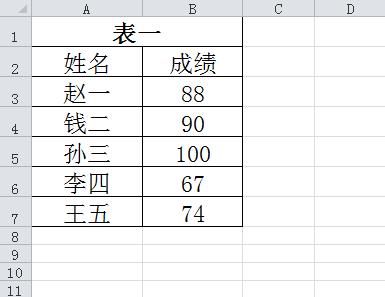
插入VLOOKUP函数:
在任意单元格输入“孙三”,然后再其右边位置单元格里插入VLOOKUP函数。
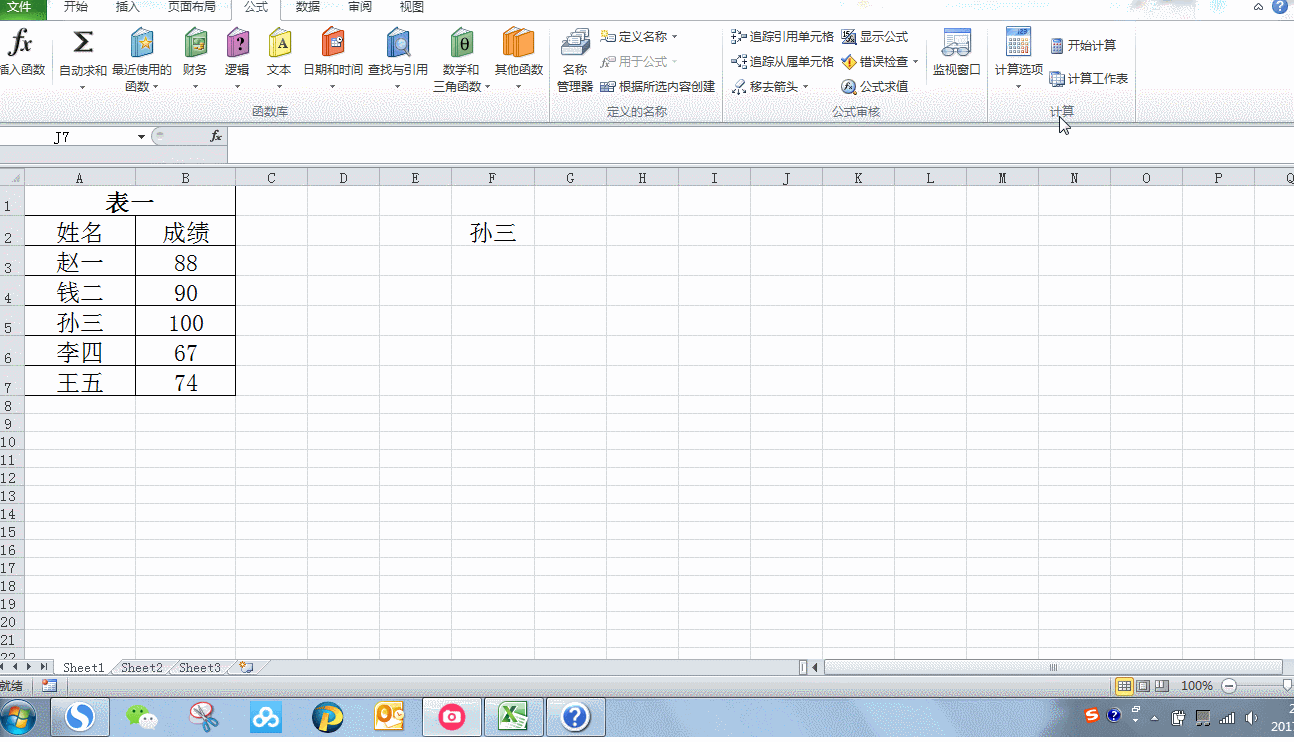
接下来,简单通俗的语言解释下VLOOKUP函数界面的各项表达的意思,亦可通过【有关该函数的帮助】了解详情
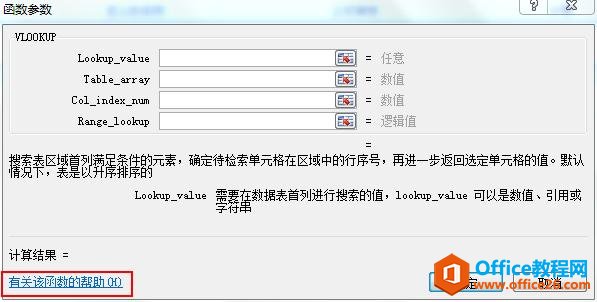
lookup_value:需要查找内容所在列的位置,比如“钱二”所在位置为A4;
table_array:查找的范围,该例子可表达为A3:B7;
col_index_num :对应返回值所在的列数,该例子成绩在第2列,故为2,如果表格列数更多,找到最终返回值所在列即可;
range_lookup:精确查找or模糊查找,输入0=TRUE=模糊查找,输入1=FALSE=精确查找。
设置函数参数:
接着我们来设置里面的参数,lookup_value选择“孙三”所对应的位置A5,col_index_num 选择A3:B7,col_index_num输入2,range_lookup输入1。(数据多时键盘直接输入关系式=VLOOKUP(A5,A3:B7,2,1),少时可用鼠标拖动)。
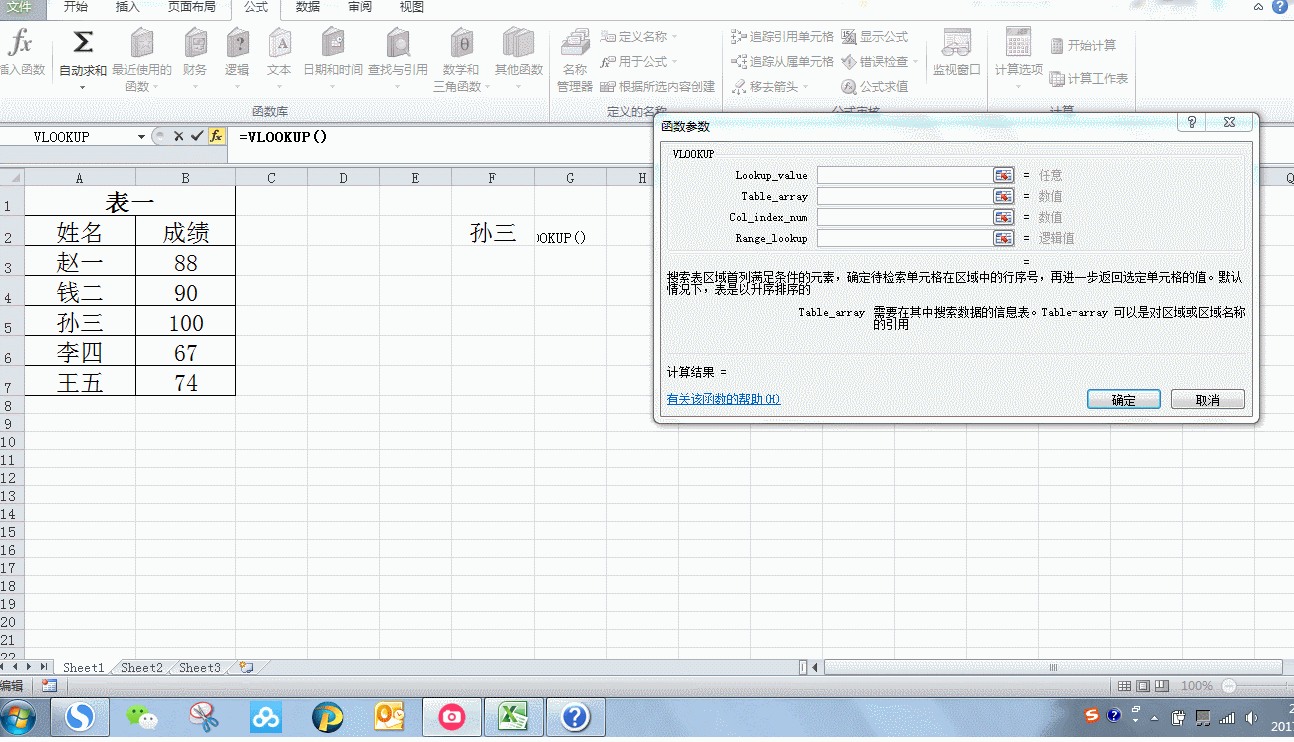
输入关系式位置在下图红色方框处
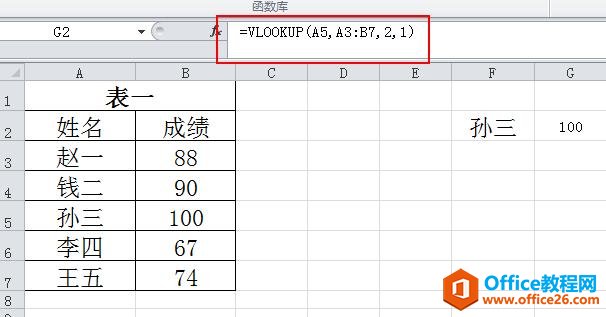
至此,最简单的VLOOKUP函数应用就实现了。
在工作中更多的可能用到的是输入一个名字,对应的出现相应的成绩,就不详细写了,给大家弄了一个动图的教程(将lookup_value里的位置改在自己重新输入“孙三”姓名的位置,其他不变即可)。
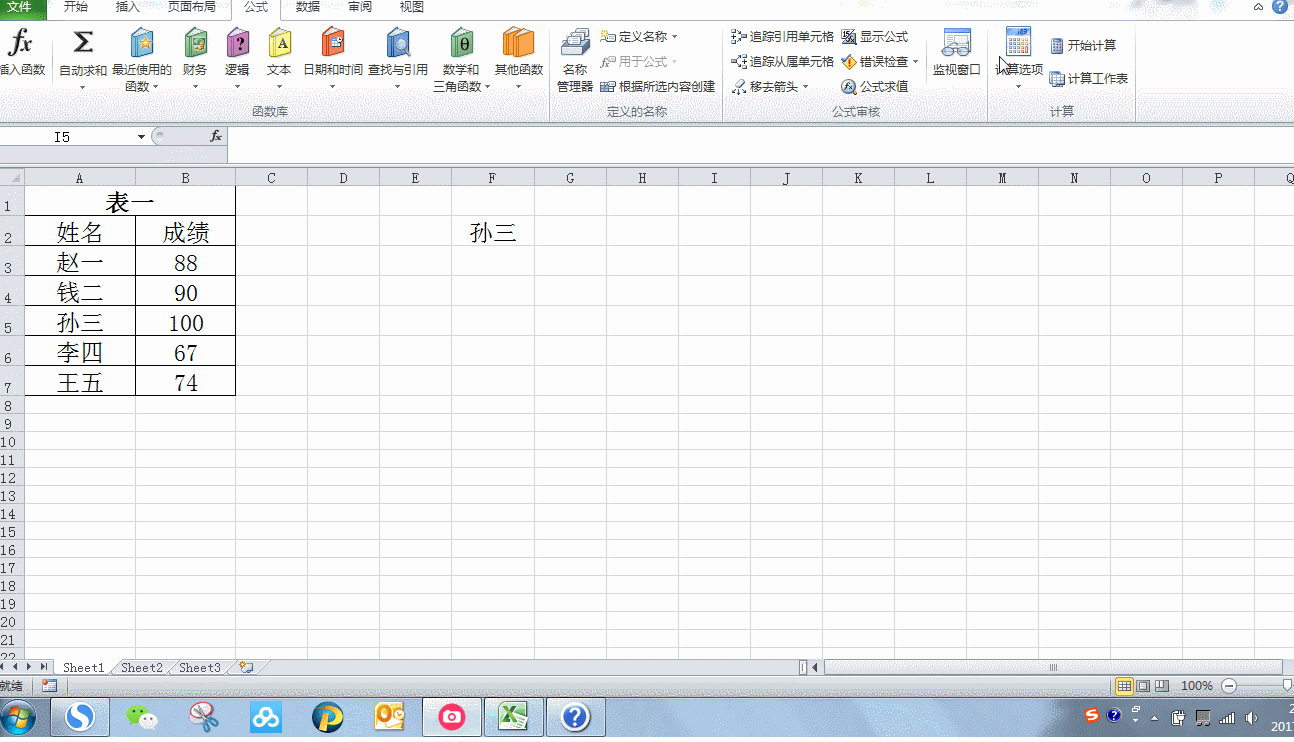
标签: VLOOKUP函数
相关文章
